windows空间音效 Win10空间音效如何开启
更新时间:2023-07-06 17:01:29作者:xiaoliu
windows空间音效,Windows系统一直以来都致力于为用户提供更加舒适、流畅的使用体验,而其中的空间音效功能则是让人难以忘怀的一部分,特别是在Win10系统中,它得到了更多的优化和增强,使得用户可以更加方便地开启和使用。那么究竟如何打开Win10空间音效功能呢?下面就让我们一起来看看吧!
方法如下:
1.在Windows10桌面依次点击“开始/Windows系统/控制面板”菜单项。
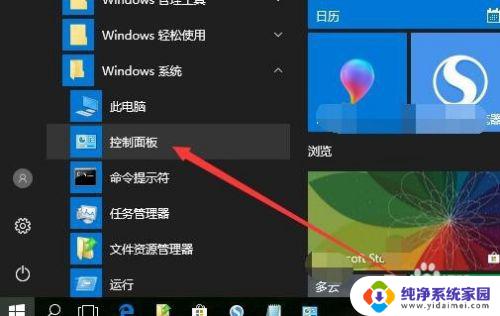
2.这时就会打开Windows10的控制面板窗口,点击窗口中的“声音”图标。
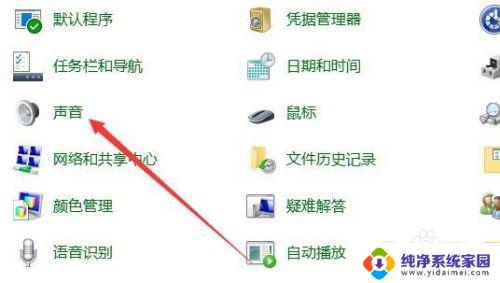
3.这时会打开Windows10的声音窗口,点击窗口的扬声器图标。然后点击右下角的“属性”按钮。
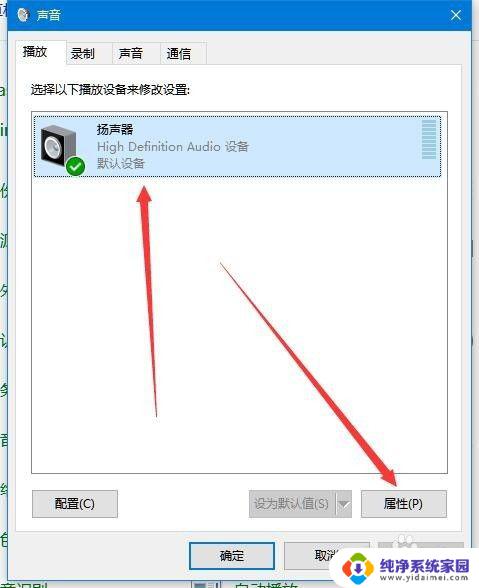
4.在打开的声音属性窗口中,点击上面的“空间音效”选项卡。
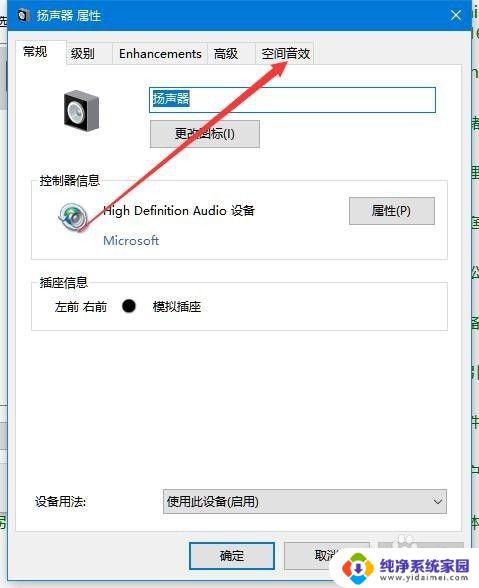
5.在打开的空间音效窗口中,点击选择要应用的空间音效方式下拉菜单。在弹出菜单中选择“用于耳机的Windows Sonic菜单项。
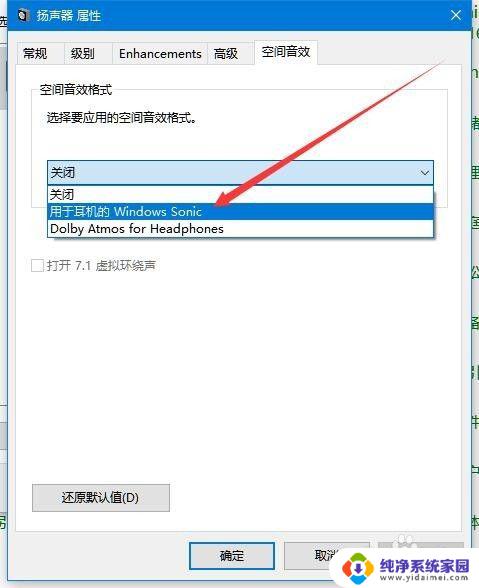
6.这时同时会选中下面的“打开7.1虚拟环绕声”一项,最后点击确定按钮就可以了。
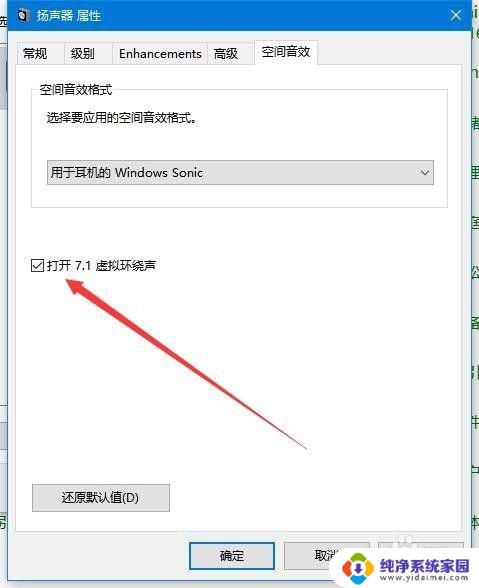
以上就是有关Windows操作系统空间音效的全部内容,如果您遇到了相同的问题,可以按照我们提供的方法解决。
windows空间音效 Win10空间音效如何开启相关教程
- 如何释放磁盘空间win10 如何在win10电脑中释放磁盘空间
- 如何清理c盘内存空间 win10如何清理c盘空间的方法和步骤
- 怎么清理硬盘空间 win10如何释放磁盘空间
- win10系统占多大空间 Win10系统占用磁盘空间有多大
- win10储存空间不足 win10系统磁盘空间不足怎么办
- 怎么释放win10c盘空间 Win 10如何快速释放C盘空间
- win10笔记本要重启才有声音 win10电脑开机音效设置方法
- win10怎么把d盘的空间分给c盘 如何将D盘空间转移到C盘
- win10打印机打印图片中间有空白 Win10打印文件中间空白怎么解决
- 怎么看c盘里面的东西占有的空间 win10如何查看C盘各类型文件占用空间
- 怎么查询电脑的dns地址 Win10如何查看本机的DNS地址
- 电脑怎么更改文件存储位置 win10默认文件存储位置如何更改
- win10恢复保留个人文件是什么文件 Win10重置此电脑会删除其他盘的数据吗
- win10怎么设置两个用户 Win10 如何添加多个本地账户
- 显示器尺寸在哪里看 win10显示器尺寸查看方法
- 打开卸载的软件 如何打开win10程序和功能窗口